
DVDs comerciais e discos Blu-ray são criptografados. O Digital Rights Management (DRM) foi projetado para impedir que você os copie, copie e assista em reprodutores não suportados. Você pode contornar essa proteção para assistir DVDs e Blu-rays no Linux, mas vai precisar de alguns ajustes.
Os discos de DVD funcionam bem e todos os DVDs devem funcionar depois de instalar uma única biblioteca. Blu-rays são muito mais imprevisíveis, e apenas alguns funcionarão - principalmente os discos Blu-ray mais antigos. Além disso, ambos exigem que você tenha a unidade de disco certa em seu PC - uma unidade de DVD, se você estiver procurando apenas reproduzir DVDs, e uma unidade de Blu-ray, se desejar reproduzir DVDs e discos Blu-ray.
Como reproduzir DVDs no Linux com VLC
RELACIONADOS: Como reproduzir DVDs ou Blu-ray no Windows 8 ou Windows 10
O livre VLC media player pode reproduzir DVDs no Linux, mas requer uma biblioteca especial conhecida como libdvdcss. Esta biblioteca efetivamente quebra a criptografia CSS em DVDs, permitindo que você os assista. O status desta biblioteca não é legalmente claro - é potencialmente ilegal segundo o DMCA nos EUA –Então as distribuições do Linux geralmente não o incluem em seus repositórios de software.
Mas este é realmente o mesmo método que muitos usuários do Windows usam. Windows 8 e 10 não incluem mais reprodução de DVD funcionalidade, e o conselho padrão é baixar e instalar o VLC. As compilações do VLC para Windows têm libdvdcss embutido, então você só precisa fazer o download, instalar e começar a assistir. Linux é um pouco mais complicado.
NOTA: Você também pode comprar uma cópia licenciada do Fluendo DVD Player por US $ 25 no Centro de Software do Ubuntu, mas a maioria das pessoas não quer se preocupar. Você pode obter DVDs gratuitamente se desejar realizar apenas algumas etapas extras.
No Ubuntu 12.04 para o Ubuntu 15.04, você pode instalar o libdvdcss abrindo uma janela de terminal e executando os seguintes comandos:
sudo apt-get install libdvdread4
sudo /usr/share/doc/libdvdread4/install-css.sh
No Ubuntu 15.10 e superior, execute o seguinte comando. Siga as instruções que aparecem no terminal para instalar o libdvdcss:
sudo apt-get install libdvd-pkg
Para outras distribuições Linux, faça uma pesquisa na web por “install libdvdcss” e o nome de sua distribuição Linux. Você encontrará instruções e repositórios de terceiros que devem facilitar o processo.

Você pode então instalar o VLC a partir do Software Center se ainda não estiver instalado. (Alternativamente, você pode executar
sudo apt-get install vlc
para instalá-lo a partir da linha de comando.)
Uma vez instalado, insira seu DVD e inicie o VLC. Clique no menu “Media” no VLC, selecione “Open Disc” e selecione a opção “DVD”. O VLC deve encontrar automaticamente um disco de DVD que você inseriu e reproduzi-lo. Se isso não funcionar, pode ser necessário especificar o caminho do dispositivo de sua unidade de DVD aqui.
Se não funcionar, tente reiniciar o computador. Isso deve garantir que o VLC esteja usando libdvdcss corretamente.

Como reproduzir (alguns) Blu-rays no Linux com VLC
Blu-rays são um pouco mais complicados. Embora existam leitores de DVD tecnicamente pagos que você pode comprar para Linux, não existe uma forma oficialmente licenciada de reproduzir Blu-rays no Linux.
Quanto mais antigo for o disco Blu-ray, maior será a probabilidade de funcionar. Os discos Blu-ray mais novos usam criptografia de disco BD +, enquanto os mais antigos usam a criptografia AACS, que é mais facilmente contornada. Os discos Blu-ray mais recentes também colocam na lista negra algumas das teclas conhecidas usadas para reproduzir discos Blu-ray mais antigos dessa forma. Se você tiver um disco muito novo, pode não conseguir reproduzi-lo.
Atualizar : O site http://vlc-bluray.whoknowsmy.name que essas instruções usam não parece mais estar disponível.
Para instalar o VLC e seu suporte a Blu-ray no Ubuntu, abra uma janela de terminal e execute os seguintes comandos em ordem. Você pode copiá-los e colá-los em uma janela de terminal usando o mouse.
sudo apt-get install vlc libaacs0 libbluray-bdj libbluray1
mkdir -p ~/.config/aacs/
cd ~/.config/aacs/ && wget http://vlc-bluray.whoknowsmy.name/files/KEYDB.cfg
Se você estiver usando outra distribuição Linux, convém instalar o VLC e as bibliotecas libaacs0, libbluray-bdj, libbluray1 apropriadas. Você pode então executar os dois segundos comandos para baixar o arquivo KEYDB.cfg no diretório de configuração.

Agora você pode abrir o VLC e tentar abrir um disco Blu-ray como faria com um DVD. Clique no menu “Mídia”, selecione “Abrir disco” e selecione “Blu-ray”. Deixe a opção “Nenhum menu de disco” marcada.
Se você vir uma mensagem dizendo que o disco não foi descriptografado e que você precisa de uma chave, ou uma mensagem dizendo que o certificado de host AACS foi revogado, seu disco Blu-ray é muito novo e não é compatível.
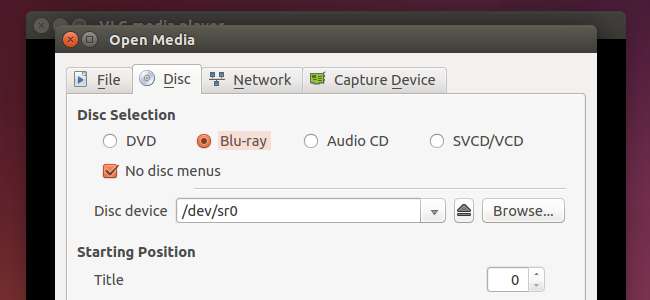
Como jogar Blu-rays no Linux com MakeMKV e VLC
Se você precisar reproduzir uma variedade maior de discos Blu-ray, há outro método que as pessoas relatam ter mais sucesso: você pode usar MakeMKV para decodificar o Blu-ray e VLC para reproduzi-lo enquanto está sendo decodificado.
MakeMKV não é uma ferramenta de código aberto. É um software proprietário com uma avaliação gratuita de 30 dias e, teoricamente, custará US $ 50 para continuar usando depois disso. No entanto, o MakeMKV é gratuito para uso na versão beta e está na versão beta há três anos. Você apenas terá que verifique esta postagem do fórum todos os meses e atualize a chave beta para continuar usando MakeMKV, assumindo que permanece em beta.
Outra postagem do fórum fornece instruções para instalar MakeMKV no Linux . No entanto, os usuários do Ubuntu podem instalar o MakeMKV usando o comando apt-get muito mais fácil. Atualmente, o PPA mais atualizado que encontramos para isso é o makemkv-beta PPA . Para instalar o MakeMKV a partir deste repositório, abra um terminal e execute os seguintes comandos:
sudo add-apt-repository ppa: heyarje / makemkv-beta
sudo apt-get update
sudo apt-get install makemkv-bin makemkv-oss
Você também precisará do VLC instalado, conforme descrito acima. Depois de ter os dois programas, abra o aplicativo MakeMKV no menu, selecione a unidade de disco Blu-ray e clique no ícone “Stream” na barra de ferramentas. Você receberá um endereço local.

Abra o VLC, clique no menu “Media”, clique em “Open Network Stream” e forneça esse endereço. Será semelhante ao seguinte endereço:
http: // localhost: 51000 / stream / title0.ts
O filme principal geralmente é “title0” ou “title1” - escolha aquele que parecer maior em MakeMKV.
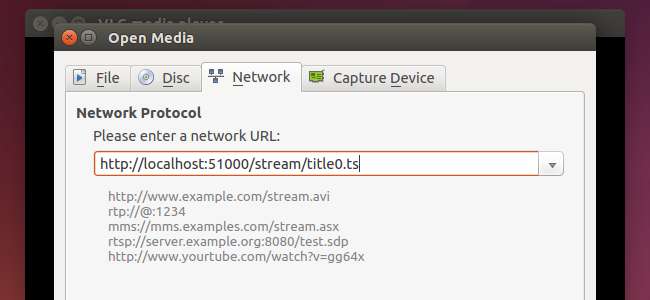
MakeMKV irá decodificar o vídeo Blu-ray e transmiti-lo ao VLC. Apesar da palavra “stream”, tudo isso acontece no seu computador, sem necessidade de internet. O VLC reproduz o vídeo, mas MakeMKV está fazendo o trabalho pesado em segundo plano.
A reprodução de discos Blu-ray não é confiável e é um incômodo. Apenas pessoas que têm discos Blu-ray comerciais reais em suas mãos terão que passar por esse problema - se você copiou os discos Blu-ray em outro computador ou baixou os arquivos copiados, você deve ser capaz de reproduzi-los no VLC como qualquer outro vídeo.
Em uma época em que você pode fazer o Netflix funcionar no Linux apenas baixando o Chrome, ou usar um ajuste rápido para fazer Hulu ou Amazon Instant Video trabalho, é muito trabalhoso reproduzir um disco legítimo. É possível, mas é melhor obter sua mídia de outras maneiras no Linux ou usar outro dispositivo para reproduzir Blu-rays, se precisar usar esses discos físicos.
Crédito da imagem: Andrew Booth no Flickr







